华为笔记本怎么重启不了
当华为笔记本出现无法重启的情况时,用户往往会感到焦虑,这不仅影响工作效率,还可能导致数据丢失风险,本文将从常见原因、排查步骤、解决方案及预防措施四个维度,系统化解析华为笔记本重启故障的处理方法,帮助用户快速定位问题并恢复正常使用。

常见故障原因分析
华为笔记本无法重启通常涉及软件、硬件及系统设置三大类原因,具体表现及可能诱因如下表所示:
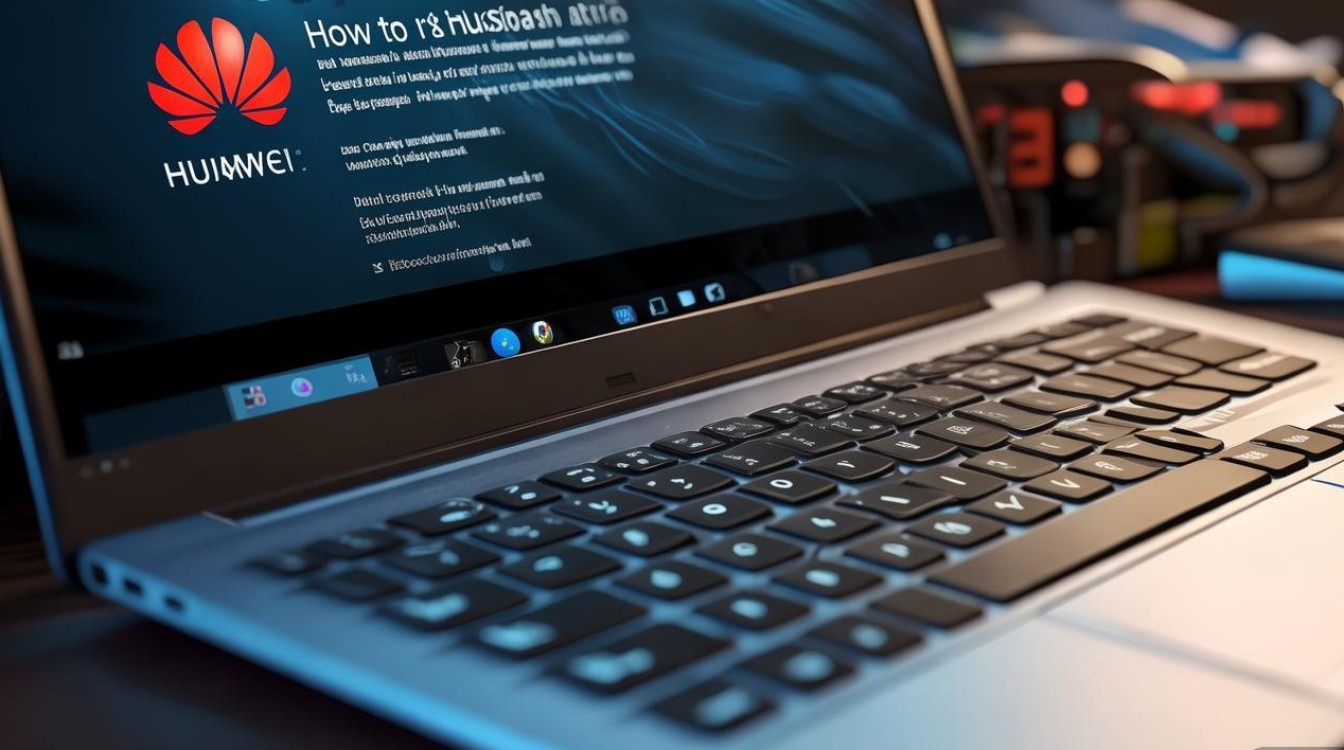
| 故障类型 | 具体表现 | 可能诱因 |
|---|---|---|
| 软件冲突 | 系统卡死、蓝屏后无法重启 | 应用程序不兼容、驱动程序异常、系统文件损坏 |
| 硬件故障 | 按键无响应、电源灯不亮 | 内存条松动、硬盘连接故障、电源适配器损坏、主板电路问题 |
| 系统设置 | 重启后黑屏、循环启动 | 快启动功能异常、BIOS设置错误、系统更新中断 |
分步排查与解决方案
(一)基础排查:强制重启与电源检查
当笔记本无响应时,首先尝试强制重启:长按电源键10-15秒直至设备完全关机,等待30秒后重新开机,此操作可清除临时系统缓存,解决因软件死机导致的假性故障。
若强制重启无效,检查电源适配器:确保接口插紧,适配器指示灯正常亮起(通常为绿色或白色),可尝试更换原装电源适配器,排除供电不足或损坏的可能性,对于使用电池的笔记本,需确保电量不低于20%,避免因低电量触发保护机制。
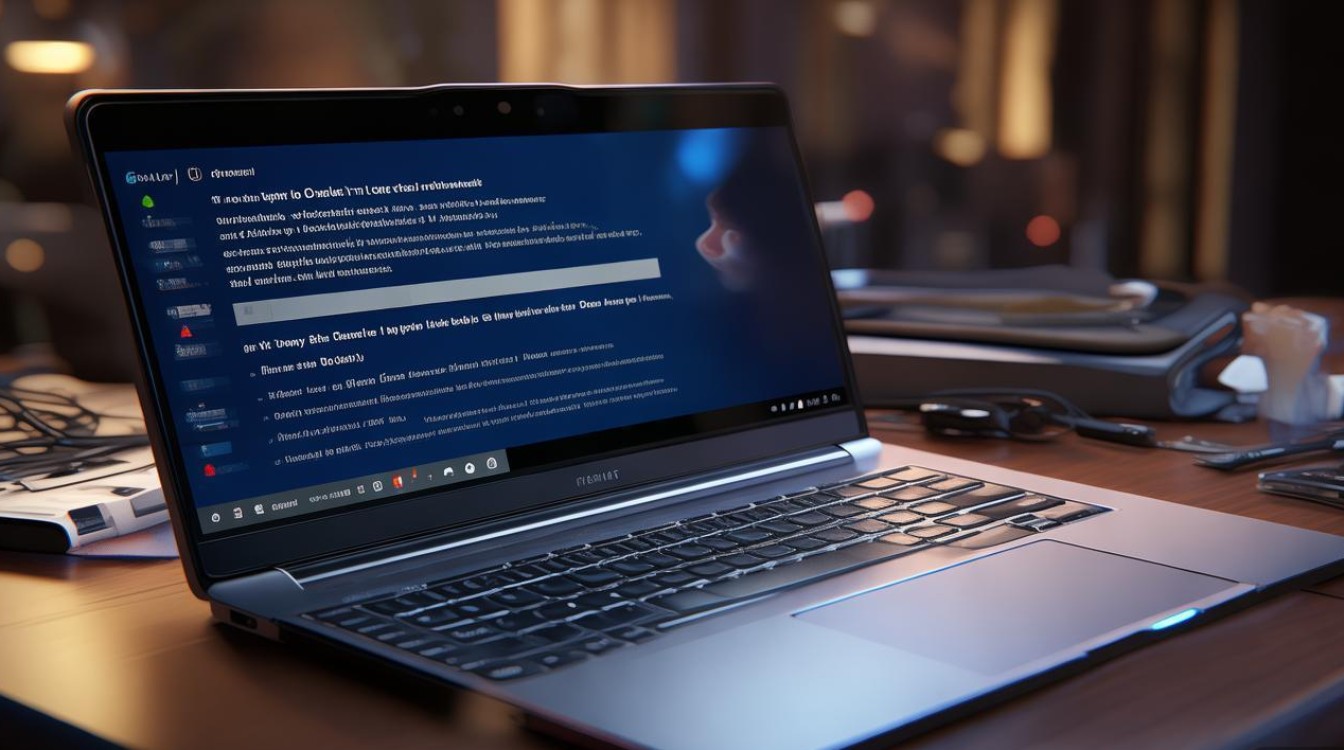
(二)软件层面:系统修复与驱动管理
若基础排查后仍无法重启,需重点排查软件问题:
- 进入安全模式:开机时长按“F7”键(部分机型为“Shift+F7”),选择“启用安全模式”,若安全模式下可正常重启,则判定为第三方软件或驱动冲突,此时需卸载最近安装的应用程序(如杀毒软件、系统优化工具),并通过设备管理器更新或回滚显卡、芯片组等关键驱动(路径:右键“此电脑”→“管理”→“设备管理器”)。
- 系统文件修复:在安全模式下打开命令提示符(管理员),输入
sfc /scannow并回车,等待扫描完成修复受损的系统文件,若提示损坏文件无法修复,可运行DISM /Online /Cleanup-Image /RestoreHealth命令修复系统镜像。 - 重置或重装系统:若上述方法无效,可通过“重置此电脑”功能(设置→系统→恢复→重置此电脑)选择“保留文件”重装系统,或使用华为官方恢复镜像(华为官网下载“华为电脑管家”,进入“恢复出厂”选项)彻底重装系统。
(三)硬件层面:硬件检测与故障排除
软件排查后若问题依旧,需考虑硬件故障:
- 内存条检测:关闭电源并断开外接设备,取下后盖(部分机型需通过卡扣或螺丝拆卸),取出内存条用橡皮擦擦拭金手指后重新插紧,若有多条内存条,可逐一测试是否单条故障。
- 硬盘检测:进入BIOS界面(开机按“F2”或“Delete”),在“Storage”选项中查看硬盘是否被识别,若未识别,可能是硬盘数据线松动或损坏,需联系售后检测硬盘。
- 主板与电路检测:若开机后电源灯亮但屏幕无显示,且风扇不转动,可能为主板供电电路或南桥芯片故障,此类情况需专业技术人员维修,建议联系华为官方售后服务中心(可通过华为官网“服务支持”查询就近网点)。
预防措施与日常维护
为避免华为笔记本重启故障再次发生,建议采取以下预防措施:
- 定期更新系统与驱动:通过“华为电脑管家”检查系统更新及驱动补丁,确保系统版本与硬件兼容。
- 避免强制关机:非必要情况下不要长按电源键强制关机,减少对硬盘和主板的物理损耗。
- 保持散热良好:定期清理散热口灰尘,避免长时间高负载运行(如大型游戏、视频渲染),防止过热触发系统保护。
- 安装可靠软件:避免来源不明的应用程序,优先从Microsoft Store或华为应用市场下载软件,减少第三方软件冲突风险。
华为笔记本无法重启的故障虽常见,但通过“基础排查→软件修复→硬件检测”的逐步逻辑,多数问题可自行解决,用户在操作时需注意备份数据(如重要文件可通过华为云空间或外接硬盘备份),避免因误操作导致数据丢失,若涉及硬件故障或复杂系统问题,建议及时联系华为官方售后,确保设备得到专业维修,延长使用寿命。
版权声明:本文由环云手机汇 - 聚焦全球新机与行业动态!发布,如需转载请注明出处。


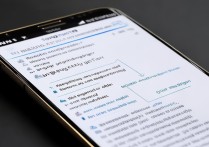



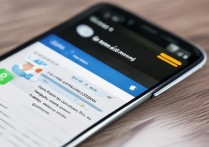





 冀ICP备2021017634号-5
冀ICP备2021017634号-5
 冀公网安备13062802000102号
冀公网安备13062802000102号